概述
大多数朋友还是用win7,有时不想打开vmware虚拟机想直接打开docker的话可以用下面的方式,还是挺方便的,下面基于win7操作系统环境,需要系统支持“ Hardware Virtualization Technology”,并且“virtualization ”可用。
获取Docker Toolbox
打开官网https://docs.docker.com/点击Get Docker链接。首先是Docker的两个版本说明及其区别,然后是支持的平台。注意了没有Windows 7,所以不要盲目的就点击下载。

在页面的左侧菜单中点击 Docker Toolbox(legacy) ->Install Toolbox on Windows。这里说了Docker Toolbox提供一种让老的windows操作系统使用Docker的方法,点击 Get Docker Toolbox for Windows 下载206M很快就能下载完。

安装Docker Toolbox
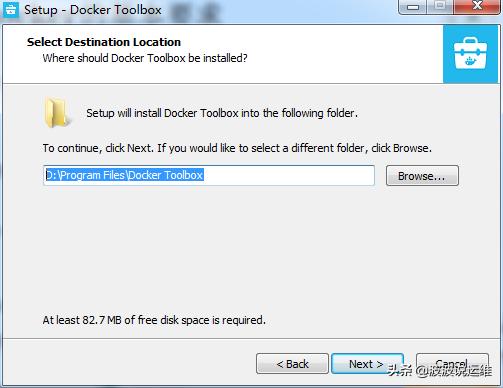
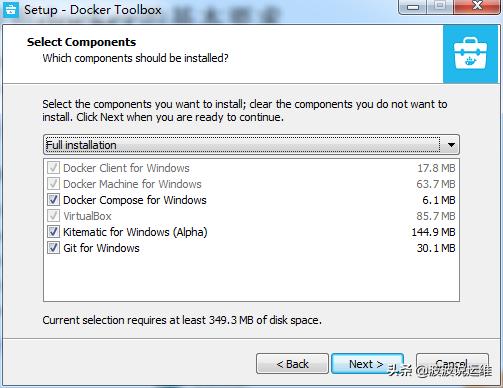
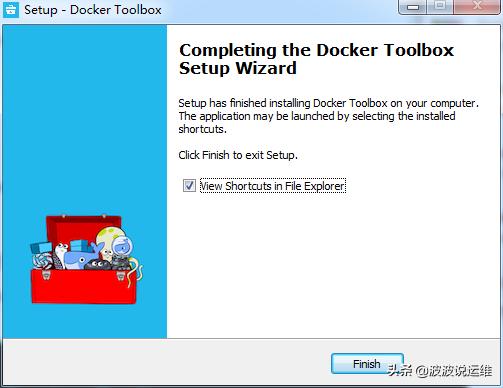
这时候你会桌面上多了几个快捷方式

验证安装
1、双击击“Docker Quickstart Terminal”启动一个终端窗口,
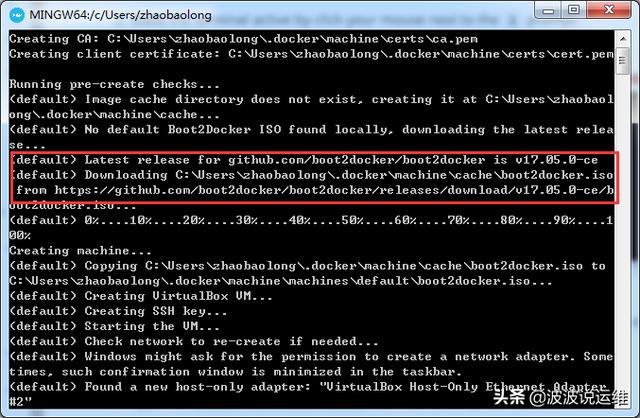
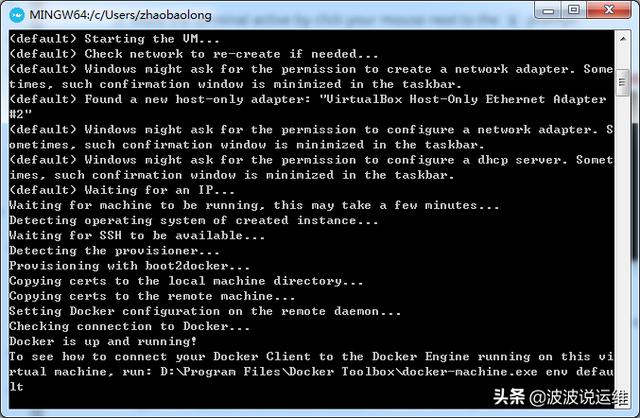
docker这条鲸鱼如下:
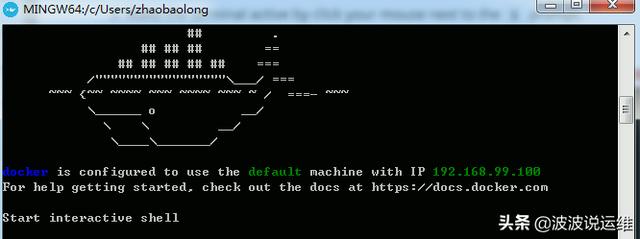
到这里就启动成功了。
2、验证安装
$ docker run hello-world
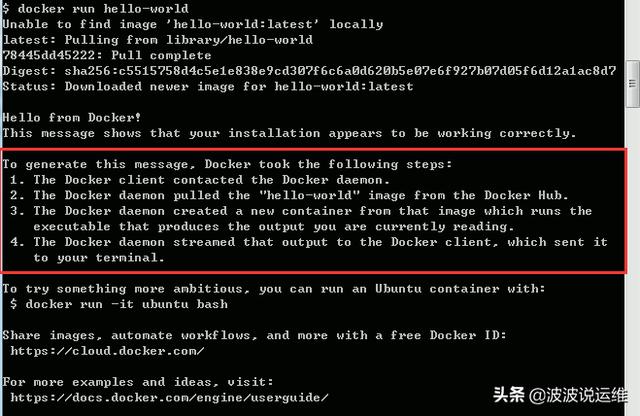
整个过程还是挺方便的,大家有空可以自己测试一下,以后就不用总是打开虚拟机去玩docker啦。
后面会分享更多devops方面的内容,感兴趣的朋友可以关注下!





















 1万+
1万+

 被折叠的 条评论
为什么被折叠?
被折叠的 条评论
为什么被折叠?








